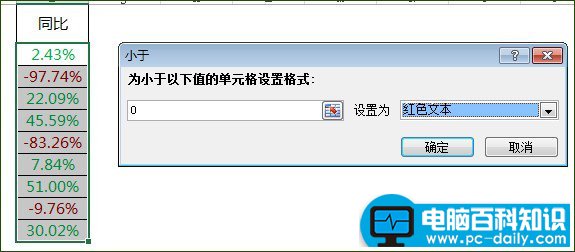关于Excel里面正负数使用不同的颜色的表示两种方法,主要使用到了自定义格式和条件格式来实现。
很多时候,我们为了更直观的查看数据,会在Excel里面使用不同颜色来区别正负数。如下面所示的D列,将正数用绿色表示,负数用红色表示。
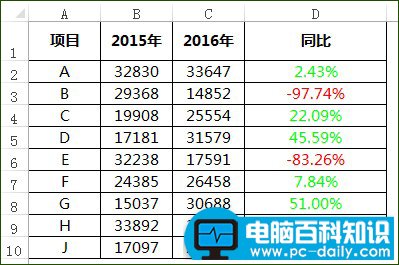
方法一:使用自定义格式区分正负数颜色
选中D列数据,按下CTRL+1,打开自定义格式,在类型中输入代码:[绿色]0.00%;[红色]-0.00%;-
代码的意思:如何是大于0的正数用绿色2位数的百分比显示,小于0负数用红色2位数的百分比显示。
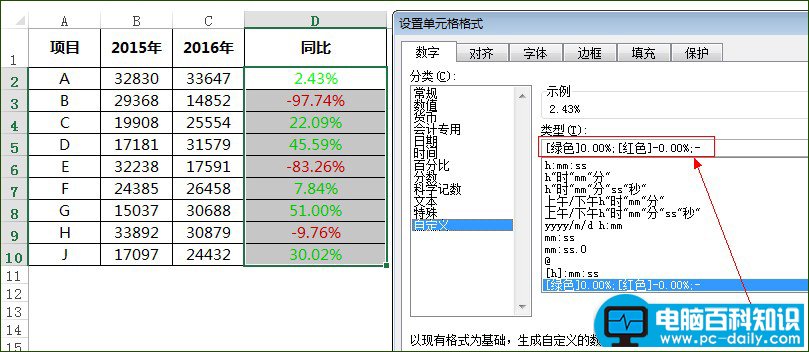
方法二:使用条件格式区分正负数颜色
选中数据区域,条件格式——突出显示单元格规则——大于、小于来设定颜色。
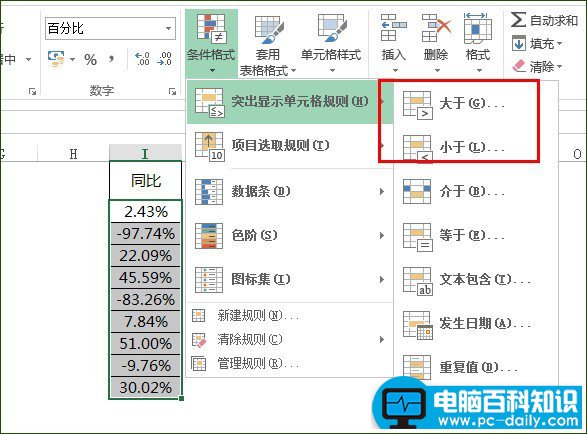
咱们以小于0的负数来设定颜色,截图如下: